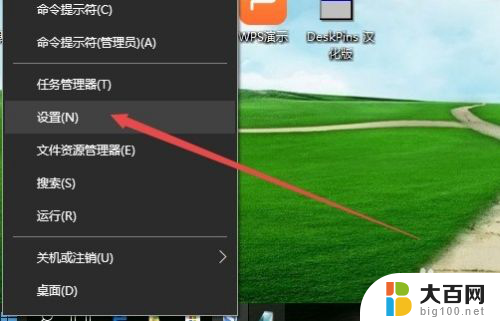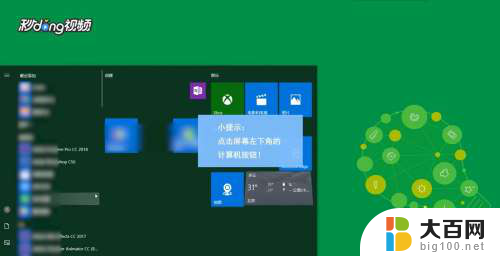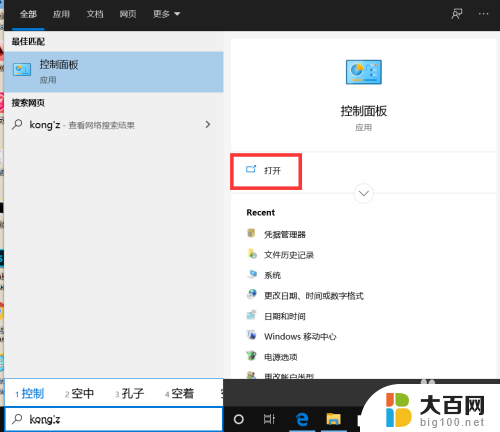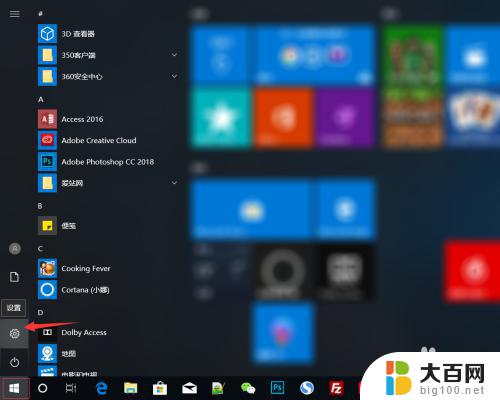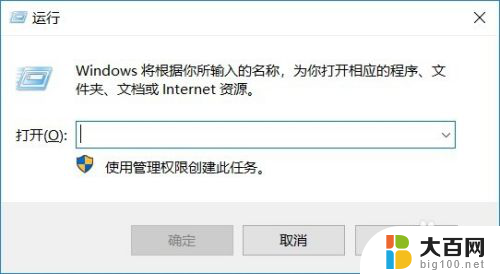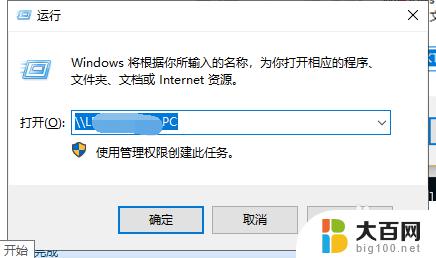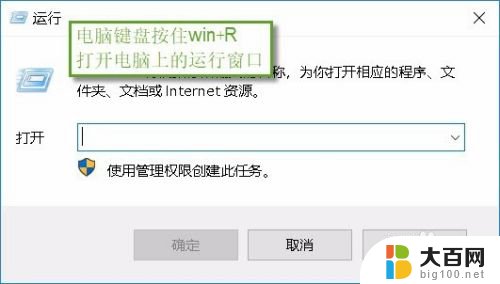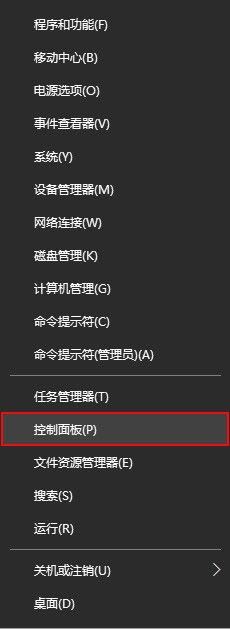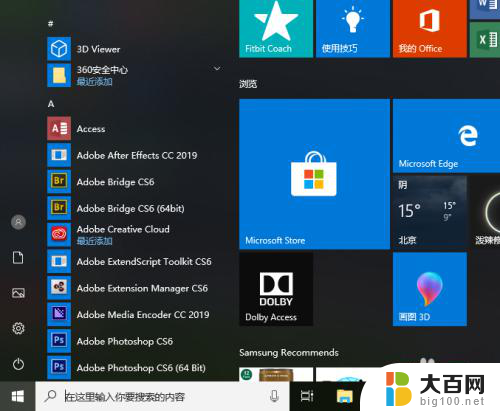win10的设备和打印机在哪里? 怎么查找适合自己的打印机
如今随着科技的不断发展,人们对于打印机的需求也越来越大,而在使用打印机的过程中,很多人会遇到一个问题:如何找到适合自己的打印机?在Win10系统中,要找到已连接的设备和打印机并不困难。通过简单的操作,你可以轻松查找到适合自己的打印机,并开始使用它来满足你的打印需求。接下来让我们一起来探讨一下如何在Win10系统中查找适合自己的打印机。
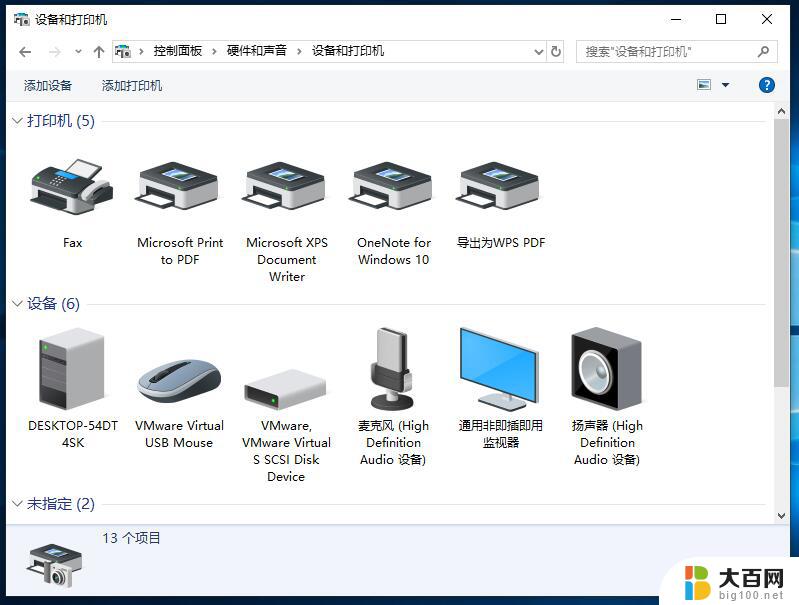
**一、通过控制面板查找**
对于大多数Windows系统用户而言,最直接的方式是通过控制面板来查找打印机。首先,点击“开始”菜单,选择“控制面板”,在控制面板中找到“设备和打印机”选项并点击进入。在这个界面中,系统会列出所有已连接或已安装的打印机设备,你可以轻松找到并管理它们。
**二、使用搜索功能**
在Windows 10及更高版本的系统中,你还可以利用搜索功能快速找到打印机。只需在任务栏的搜索框中输入“打印机”,系统就会自动显示相关的搜索结果。包括打印机设置、打印机和扫描仪等选项。点击相应的选项,即可进入打印机管理界面。
**三、查看网络连接**
如果你的打印机是通过网络连接的,那么你可以通过查看网络连接来找到它。在Windows系统中,你可以点击右下角的网络图标,查看当前的网络连接状态。然后,在浏览器中输入打印机的IP地址或网络名称(如果已设置)。即可访问打印机的网络管理界面,进行进一步的设置和管理。
**四、利用打印机软件**
许多打印机品牌都提供了自己的打印机管理软件,这些软件通常具有更丰富的功能和更直观的操作界面。你可以通过官方网站下载并安装这些软件,然后使用它们来查找和管理打印机。这些软件通常能够自动识别并列出所有已连接的打印机设备,让你轻松找到并管理它们。
通过以上几种方法,你应该能够轻松地找到并管理你的打印机设备。无论是通过控制面板、搜索功能、网络连接还是打印机软件,都能让你在需要时快速找到并使用打印机。
以上就是win10的设备和打印机在哪里的全部内容,有遇到这种情况的用户可以按照小编的方法来进行解决,希望能够帮助到大家。